ps一个页面怎样添加多个画板
1、新建画板
选择文件,选择新建。

2、 设置预设信息
根据实际情况,设置尺寸等,选择创建。
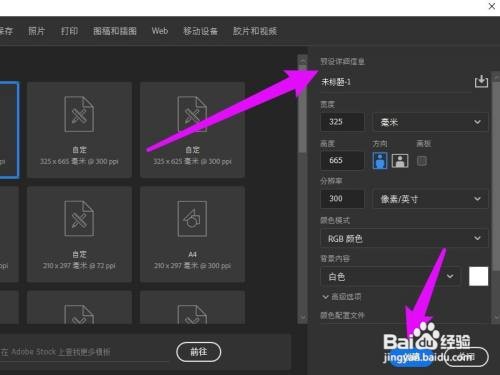
3、选择画板工具
鼠标左键长按移动工具,选择画板工具。

4、选择添加新画板按钮
在属性栏选择文档中间有个加号的按钮即可。
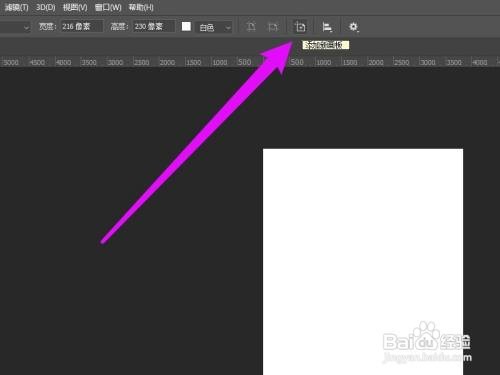
5、添加画板
选择画板,这时候画板周围都有加号,根据添加画板的方向,选择任意方向的加号即可。
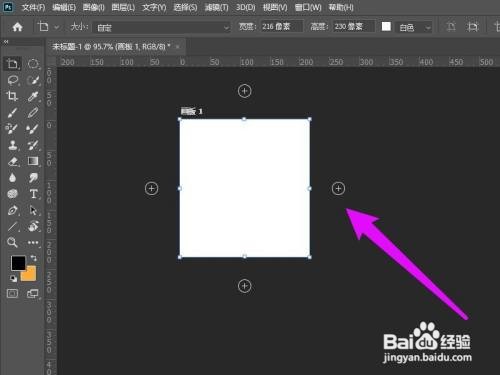
6、完成添加画板
这时候可以看到初始画板的右侧多了两个画板。

7、退出画板编辑
画板添加完成,选择移动工具即可退出编辑模式。
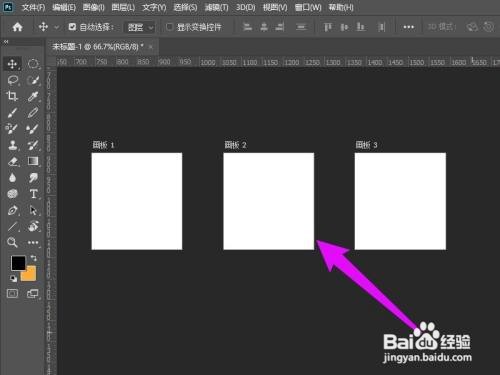
1、第一步. 新建画板
选择文件,选择新建。
第二步. 设置预设信息
根据实际情况,设置尺寸等,选择创建。
第三步. 选择画板工具
鼠标左键长按移动工具,选择画板工具。
第四步. 选择添加新画板按钮
在属性栏选择文档中间有个加号的按钮即可。
第五步. 添加画板
选择画板,这时候画板周围都有加号,根据添加画板的方向,选择任意方向的加号即可。
第六步. 完成添加画板
这时候可以看到初始画板的右侧多了两个画板。
7. 退出画板编辑
画板添加完成,选择移动工具即可退出编辑模式。
声明:本网站引用、摘录或转载内容仅供网站访问者交流或参考,不代表本站立场,如存在版权或非法内容,请联系站长删除,联系邮箱:site.kefu@qq.com。